So reparieren Sie Audio -Drift im Premiere Pro
Jul 02, 2025 pm 04:01 PMUm das Problem von Audio und Videos aus der Synchronisation in Premiere Pro zu l?sen, überprüfen Sie zun?chst die Timeline -Einstellungen, um sicherzustellen, dass die Bildrate mit der Audio -Beispielrate übereinstimmt. Zweitens aktivieren Sie die Hardwarebeschleunigung und optimieren Sie die Cache -Einstellungen, um die Leistung zu verbessern. Verwenden Sie dann die Funktion "Synchronisation Lock", um zu verhindern, dass die Spur gemischt wird. Achten Sie schlie?lich auf den Exportieren von Einstellungen, w?hlen Sie ein stabiles Format aus und best?tigen Sie, dass die Audioparameter korrekt sind. Führen Sie wiederum die oben genannten Schritte aus, um Audio- und Video -Driftprobleme effektiv zu vermeiden.

Audio- und Video-Outsynchronisierung ist eines der schwierigsten Probleme bei der Bearbeitung, insbesondere wenn sie Premiere Pro für eine lange Bearbeitung oder Multi-Track-Mischung verwenden, ist Audio-Drift einfach auftreten. Dieses Problem tritt normalerweise nach der Wiedergabe oder dem Export auf, und Sie werden feststellen, dass der Klang langsam an der Vorder- oder Rückseite des Bildschirms "l?uft".
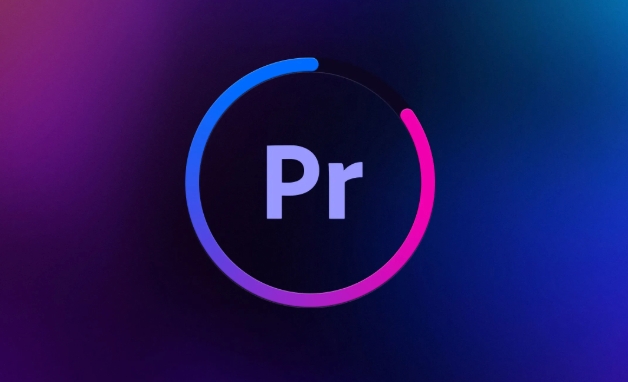
Dies geschieht die meiste Zeit, es liegt nicht daran, dass Sie es falsch betreiben, sondern weil die Zeitleisteverarbeitung, den Caching -Mechanismus oder die Hardwareleistung von Premiere nicht Schritt h?lt. Die folgenden Methoden k?nnen Ihnen helfen, dieses Problem zu l?sen.
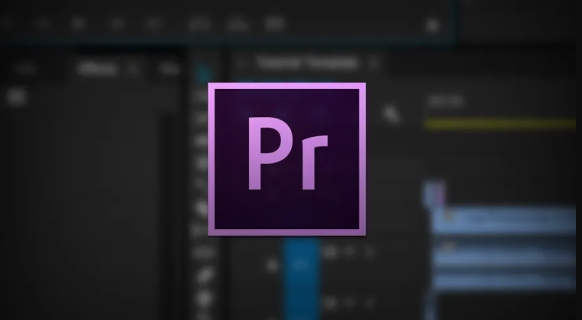
überprüfen Sie die Timeline -Einstellungen: Stellen Sie sicher
Premiere Pro entspricht standardm??ig die Timeline- und Audio -Stichprobenrate nach den Projekteinstellungen. Wenn Sie jedoch Materialien mit gemischten Formaten importieren oder den Proxy -Bearbeitungsprozess verwenden, k?nnen Inkonsistenzen auftreten.
- ?ffnen Sie "Sequenzeinstellungen", um zu überprüfen, ob die Bildrate mit Ihrer Material -Bildrate übereinstimmt
- Best?tigen Sie, ob die Audio -Stichprobenrate der Standardwert ist (z. B. 48000 Hz)
- Wenn Sie Proxy -Clips verwenden, stellen Sie sicher, dass die Proxy -Datei und die ursprüngliche Scheibe ohne Abweichung auf der Timeline ausgerichtet sind.
Obwohl dieser Schritt einfach ist, haben viele Menschen beim Bau des Projekts am Anfang nicht darauf geachtet und sp?ter festgestellt, dass das Problem schwer zurückzukehren war.
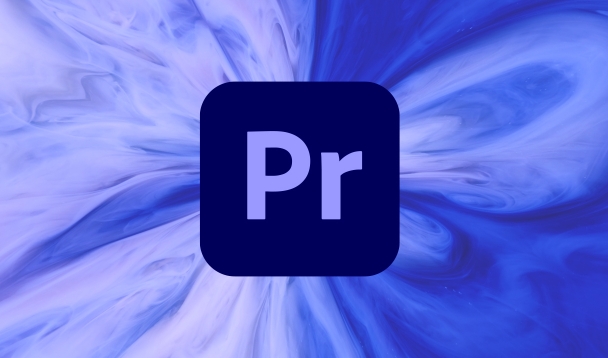
Aktivieren Sie "Hardware beschleunigte Codierung/Decodierung" und passen Sie die Cache -Einstellungen an
Premiere ist ein gro?er Ressourcenspieler. Wenn der Computer normal konfiguriert ist, kann der Player "mit dem Rhythmus nicht Schritt halten", was zu einer verz?gerten Audio -Wiedergabe führt. du kannst:
- Schalten Sie die GPU -Beschleunigung in Einstellungen> Hardwarebeschleunigung ein
- Passen Sie den Pfad "Mediencache" an und platzieren Sie Cache -Dateien auf SSD anstelle einer mechanischen Festplatte
- Rendern Sie einige stark stotternde Fragmente im Voraus, um Verz?gerungen durch Echtzeit-Computing zu vermeiden
Insbesondere bei Projekten mit mehreren Schichten von überlagerung, Farbanpassung oder mehr Spezialeffekten, unzureichender Cache führt zu einer instabilen Wiedergabe, die zu Audio -Drift führt.
Verwenden Sie die SYNC LOCK -Funktion, um eine Fehlausrichtung von Keyframes zu verhindern
Manchmal glaubst du, dass sich das Audio nicht bewegt, aber tats?chlich ziehen Sie versehentlich den Audioclip eines bestimmten Tracks. Um dies zu vermeiden:
- Aktivieren Sie die Sync -Sperrentaste (Kettensymbol) auf der Timeline, um Spuren zu sperren, die nicht verschoben werden müssen
- Seien Sie besonders vorsichtig, wenn Sie Audio- und Videoclips trennen, insbesondere wenn verschachtelte Clips durchgeführt werden.
Dies mag klein erscheinen, aber es ist sehr einfach zu ignorieren, wenn mehrere Personen zusammenarbeiten oder eine hohe Projektkomplexit?t haben.
Die Exporteinstellungen wirken sich auch auf die endgültige Audio- und Video -Synchronisation aus
Beim Exportieren von Videos kann der ursprünglich synchronisierte Inhalt auch driftet, wenn das Codierungsformat nicht korrekt ausgew?hlt wird. Anregung:
- Die Verwendung stark stabiler Formate wie "H.264" oder "Preores" hat Priorit?t.
- Best?tigen Sie, dass die Stichprobenrate und die Kanalzahl in "Exporteinstellungen> Audio" korrekt sind.
- überprüfen Sie keine experimentellen Optionen, als "die h?chste Rendering -Qualit?t verwenden", es sei denn, Sie wissen, was sie tun
Manchmal haben Sie kein Problem in der Vorschau, aber es wird Probleme geben, sobald Sie es exportieren. Es ist sehr wahrscheinlich, dass etwas schief gelaufen ist, wenn Sie den Audio- und Video -Stream w?hrend der Exportphase neu aufbauen.
Grunds?tzlich ist das. Audio -Drift erscheint m?glicherweise nicht jedes Mal, ist jedoch h?ufig ausführlich versteckt, z. B. langsamer Cache, falsche Exportparameter oder sogar leichte Abweichungen im Material selbst. Richten Sie es im Voraus ein und achten Sie w?hrend des Prozesses mehr Aufmerksamkeit, was eine Menge Nacharbeiten verringern kann.
Das obige ist der detaillierte Inhalt vonSo reparieren Sie Audio -Drift im Premiere Pro. Für weitere Informationen folgen Sie bitte anderen verwandten Artikeln auf der PHP chinesischen Website!

Hei?e KI -Werkzeuge

Undress AI Tool
Ausziehbilder kostenlos

Undresser.AI Undress
KI-gestützte App zum Erstellen realistischer Aktfotos

AI Clothes Remover
Online-KI-Tool zum Entfernen von Kleidung aus Fotos.

Clothoff.io
KI-Kleiderentferner

Video Face Swap
Tauschen Sie Gesichter in jedem Video mühelos mit unserem v?llig kostenlosen KI-Gesichtstausch-Tool aus!

Hei?er Artikel

Hei?e Werkzeuge

Notepad++7.3.1
Einfach zu bedienender und kostenloser Code-Editor

SublimeText3 chinesische Version
Chinesische Version, sehr einfach zu bedienen

Senden Sie Studio 13.0.1
Leistungsstarke integrierte PHP-Entwicklungsumgebung

Dreamweaver CS6
Visuelle Webentwicklungstools

SublimeText3 Mac-Version
Codebearbeitungssoftware auf Gottesniveau (SublimeText3)
 Wie man Text gleich einen Buchstaben im Premiere Pro erscheint
Jul 08, 2025 am 12:02 AM
Wie man Text gleich einen Buchstaben im Premiere Pro erscheint
Jul 08, 2025 am 12:02 AM
Verwenden Sie den integrierten "Mapewriter" -Animationsvoreinstellung von Premierepros, um Textbrief per Buchstaben anzuzeigen, oder passen Sie die Deckkraft oder den Zoom jedes Zeichens manuell an. 1. Verwenden Sie Voreinstellungen wie "Schreibmaschinenreveal" im "Essentialgraphics" -Panel, um den w?rtlichen Effekt direkt anzuwenden. 2. Aktivieren Sie die Animation von Zeichen für Zeichen über das "Essentialgraphics-Panel" und w?hlen Sie Deckkraft oder Skalierung für die Anpassung. 3. Setzen Sie Start und Endset, um den Animationsrhythmus zu steuern und Keyframes zu kombinieren, um dynamische ?nderungen zu erreichen. 4.. Sie k?nnen den Offset einstellen, Unsch?rfe oder Farb?nderungen hinzufügen, um den Effekt zu verbessern. Es wird empfohlen, dass jeder Buchstabe 0,1-0,2 Sekunden dauert und eher für Phrasen als für lange Abs?tze geeignet ist.
 Wie man ein Video im Premiere Pro wie alter Film aussieht
Jul 11, 2025 am 12:04 AM
Wie man ein Video im Premiere Pro wie alter Film aussieht
Jul 11, 2025 am 12:04 AM
Wenn Sie m?chten, dass das Video den alten Filmeffekt in Premierepro pr?sentiert, besteht der Kern darin, die Farbe anzupassen, Rauschen hinzuzufügen, Filmkratzer zu simulieren und die Bildrate entsprechend anzupassen. 1. Passen Sie den Farbstil an: Verwenden Sie die Lumetricolor-Panel, um die S?ttigung zu reduzieren, warme T?ne zu erh?hen oder "antike" Voreinstellungen und eine Feinabstimmung gem?? dem Bild aufzutragen. 2. Fügen Sie Partikel und Kratzer hinzu: Fügen Sie eine entsprechende Menge an Partikeln durch Plug-Ins oder eingebaute Effekte hinzu, überlagern Sie transparente Kratzschichten und w?hlen Sie den entsprechenden Mischmodus. 3. Einstellen von Bildrate und Wiedergabegeschwindigkeit: Exportieren Sie die Bildungsmaterialien mit hoher Bildrate, um die Bildraten zu senken, oder verwenden Sie die Frame -Fusion, um den Wiedergaberrhythmus alter Filme zu simulieren. 4. Fügen Sie schwarze Kanten hinzu und leichter Jitter: Verwenden Sie eine Maskenebene, um schwarze Kanten hinzuzufügen, und behalten Sie leichte Schütteln durch Warpstabilizervfx, um den Sinn für die Realit?t zu verbessern. Jeder Schritt erfordert
 So verwenden Sie das Essential Sound Panel im Premiere Pro
Jul 08, 2025 am 12:27 AM
So verwenden Sie das Essential Sound Panel im Premiere Pro
Jul 08, 2025 am 12:27 AM
TousetheessententialsoundpanelinpremiereProeffektiv, startbySelecttheCorrectaudiotype- Dialogue, Musik, Soundseffekten, Orambien
 So zoomen Sie auf Premiere Profi
Jul 10, 2025 am 10:56 AM
So zoomen Sie auf Premiere Profi
Jul 10, 2025 am 10:56 AM
Es gibt viele M?glichkeiten, das Bild in Premierespro zu vergr??ern. 1. Verwenden Sie das "Skalierungswerkzeug" (Abkürzungstaste z), um die Ansicht der Zeitachse zu vergr??ern. 2. Halten Sie die Tasten ALT (Windows) oder Option (MAC) gedrückt und scrollen Sie das Mausrad oder passen Sie die Vorschau-Bildschirmskala durch das Dropdown-Menü Zoom in der unteren rechten Ecke des "Programmmonitors" ein. 3.. ?ndern Sie den Wert "Skalierung" in der Option "Bewegung" des Panels "Effect Control", um Keyframes hinzuzufügen, um Animationseffekte zu erstellen. 4. Nest die Sequenz und wenden Sie einen einheitlichen Zoomwert auf die gesamte Sequenz an, die für die Gesamtzoomierung mehrerer Schichten oder eine komplexe Synthese geeignet ist. Jede Methode ist für verschiedene Szenarien geeignet, und eine angemessene Auswahl kann die Bearbeitungseffizienz verbessern.
 So fügen Sie im Premiere Pro ein Wasserzeichen hinzu
Jul 09, 2025 am 12:40 AM
So fügen Sie im Premiere Pro ein Wasserzeichen hinzu
Jul 09, 2025 am 12:40 AM
Der Schlüssel zum Hinzufügen von Wasserzeichen in Premierepro ist die Positionsauswahl und Parametereinstellungen, um sicherzustellen, dass sich der Betreff des Subjekts nicht auf das klare Logo auswirkt. Eine übliche Praxis besteht darin, das Wasserzeichen in der unteren rechten Ecke oder in der oberen linken Ecke zu platzieren, um das Gesicht oder wichtige Inhaltsbereiche zu vermeiden. Es wird empfohlen, eine feste Position am Rand des dynamischen Bildes auszuw?hlen. Die Wasserzeichengr??e wird im Allgemeinen innerhalb von 10% der Bildschirmbreite gesteuert. Es gibt zwei Hauptm?glichkeiten: 1. Importieren Sie das Bild als Ebene und passen Sie die Position, Gr??e und Transparenz an (PNG -Format wird empfohlen). 2. Verwenden Sie die integrierte Wasserzeichenfunktion in den Exporteinstellungen (gilt für sp?tere Versionen von 2022). Achten Sie auf Details, einschlie?lich der Verwendung hochaufl?sender Bilder, der Vermeidung der Verschlüsse wichtiger Informationen, der Berücksichtigung von Hintergrund hell und dunkler Kontrast und ob das Exportformat den Alpha-Kanal wie das MOV-Format unterstützt. Der gesamte Prozess ist klar und für Anf?nger geeignet
 Wie man die Premiere Pro -Schnittstelle gr??er macht
Jul 13, 2025 am 12:24 AM
Wie man die Premiere Pro -Schnittstelle gr??er macht
Jul 13, 2025 am 12:24 AM
Um die Premierepro -Schnittstellenelemente zu vergr??ern, passen Sie die UI -Skalierung an, erh?hen Sie die Textgr??e und passen Sie die Panelgr??e an. Erh?hen Sie zun?chst den UI-Skalierungswert in den Vorlieben, ?ndern Sie dann die Schriftgr??e im Thema Themen und ziehen Sie schlie?lich die Kanten des Panels manuell, um ein umfangreicheres Layout zu erhalten, wodurch die Betriebserfahrung im hochaufl?senden Bildschirm verbessert wird.
 So erstellen Sie ein Timecode -Overlay im Premiere Pro
Jul 19, 2025 am 01:23 AM
So erstellen Sie ein Timecode -Overlay im Premiere Pro
Jul 19, 2025 am 01:23 AM
Es gibt zwei M?glichkeiten, Zeitcode -Overlays in Premierepro hinzuzufügen: Visual Time Code und Metadateneinbettung. 1. Der visuelle Zeitcode wird durch den "Zeitcode" -Effekt realisiert, der für die Filmüberprüfungsstufe geeignet ist, und die Schriftart, Position und andere Stile k?nnen angepasst werden. 2. Die Einbettung von Metadaten wird beim Export "Schreibzeitcode zum Video" überprüft, was für die Lieferung geeignet ist und für MP4- und MOV -Formate unterstützt wird. Achten Sie w?hrend des Betriebs auf die Einstellung der Ausgangszeitcodes, die Kontinuit?t und die Kompatibilit?t von Timeline -Kontinuit?t und Softwareversion.
 So verwenden Sie die Szene -Bearbeitungserkennung im Premiere Pro
Jul 09, 2025 am 12:25 AM
So verwenden Sie die Szene -Bearbeitungserkennung im Premiere Pro
Jul 09, 2025 am 12:25 AM
Die Erkennung von Szenenbearbeitung ist eine Funktion in Premierepro, die die Position des Objektivschalters in einem Video automatisch erkennt. Es markiert schnell Bearbeitungspunkte, indem die ?nderungen im Bildschirminhalt analysiert werden, die zum Aussortieren von Originalmaterialien wie der Aufnahme von Interviews und der Aktivit?tsaufzeichnung geeignet sind. Die Verwendungsmethode lautet wie folgt: 1. Klicken Sie mit der rechten Maustaste, um nach dem Import des Materials "Szenenbearbeitungserkennung" auszuw?hlen; 2. Setzen Sie den Analysebereich, die Zielsequenz und die Analyse der Audio -Lautst?rke; 3. Klicken Sie auf "Analyse", um markierte Sequenzen oder Segmentierungsfragmente zu generieren. Die Erkennungsergebnisse k?nnen für grobe Schnittreferenzen, Multi-Kamera-Synchronisation, Exportmarklisten usw. verwendet werden. Hinweise enthalten: Langsame überg?nge k?nnen ungenau identifiziert werden, übergangseffekte werden zu falsch berufst?tiger Fehleinsch?tzungen anf?llig, und es wird empfohlen, zuerst zu testen und anschlie?end die Verarbeitung vorhandenen Markierungen zu testen. Diese Funktion kann die Effizienz der Voraufnahme der Bearbeitung erheblich verbessern.






